*本文包含一些宣传材料。
Filmora13(フィモーラ13)のレンダリング方法まとめ
在这篇文章中。Filmora13(フィモーラ13)本节解释了如何渲染
目录
Filmora13(フィモーラ13)のレンダリング方法
フィモーラ13のレンダリング方法は2つあります。
- 渲染方法(手动)
- 自动渲染(自动)
渲染方法(手动)
点击屏幕上方的 "文件"。
点击屏幕顶部的 "文件"。
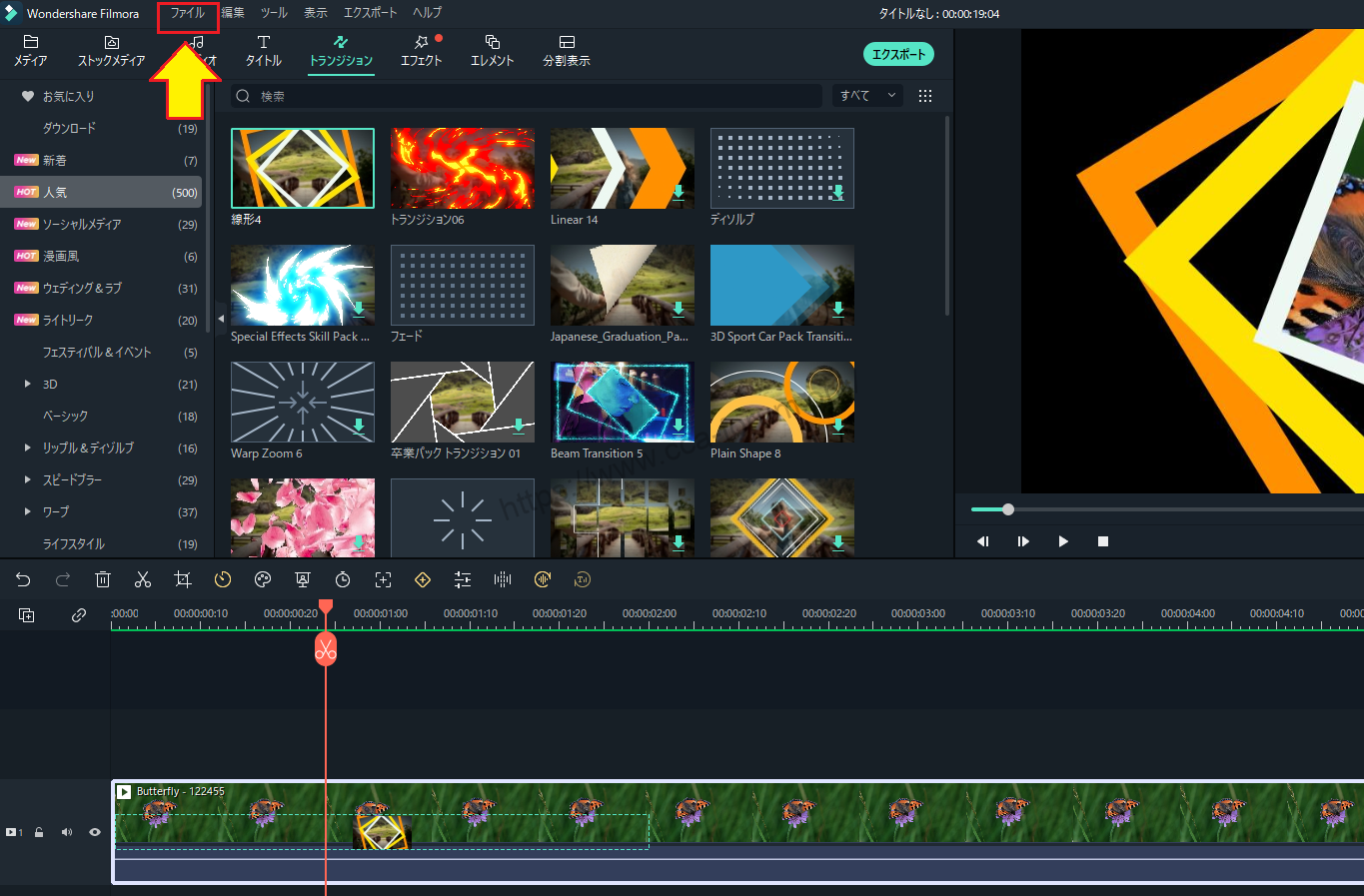
点击屏幕上方的【文件】,选择【渲染预览】。
点击屏幕顶部的 "文件",选择 "渲染预览"。

[当你选择 "渲染预览 "时,你会看到。渲染开始。

快捷键
- 进入
在编辑屏幕上。进入只需按下。
自动渲染(自动)
设置自动渲染的时间。
点击屏幕顶部的[文件]。
点击屏幕顶部的 "文件"。
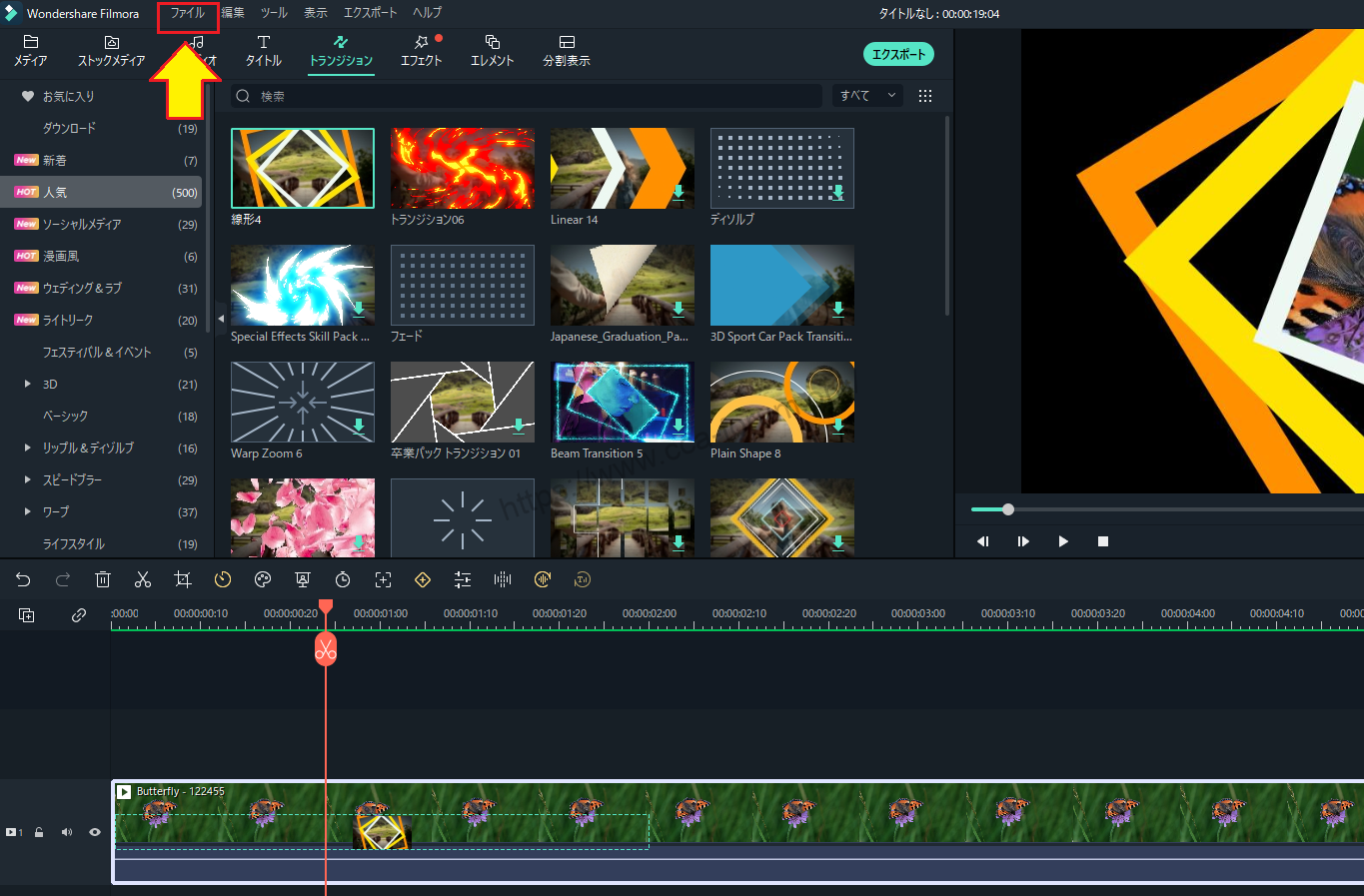
点击屏幕上方的【文件】,选择【设置】。
点击屏幕顶部的文件,选择设置。

选择[设置]并点击[性能]。
[选择设置并点击性能。

检查背景渲染。
检查背景渲染。

自拍开始时间:输入任何数字(最长60秒)。

设置渲染文件的目的地。
设置渲染文件的存储位置。
[选择打开文件夹。

在这里,你可以为渲染文件设置想要的目的地。

设置完成后,点击[OK]。
设置完毕后,点击确定。

摘要
この記事では、Filmora13(フィモーラ13)のレンダリング方法について解説しました。